Hoe WebEx ARF naar MP4 te converteren voor spelen op pc, Mac en Android
Dit artikel gaat de beste manieren delen ARF-bestanden converteren naar MP4 formaat. Tegenwoordig is de online conferentie, zoals WebEx, niet alleen een handige manier om met uw zakenpartner en belanghebbenden te praten, maar kunt u ook vergaderen in ARF-bestanden. Het nadeel is dat ARF-conferentie-opnamen alleen door de officiële speler kunnen worden afgespeeld. Het betekent dat je de beperking hebt bij het afspelen van ARF met andere mediaspelers. Lees dit bericht dus aandachtig als u uw vergaderopnamen niet kunt afspelen.
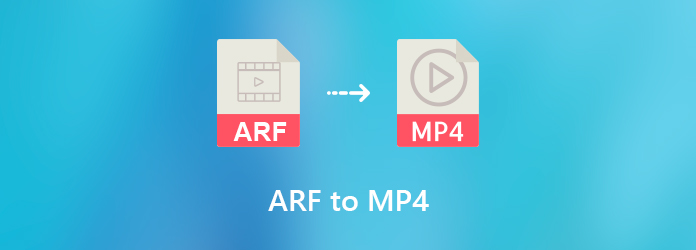
Deel 1: Wat is ARF?
ARF, wat staat voor Advanced Recording File, is de bestandsextensie voor geavanceerde WebEx-opnamen, dit zijn netwerkgebaseerde opnames. WebEx is het webconferentieprogramma van Cisco. Een ARF-bestand kan de meeste gegevens van een online vergadering opslaan, inclusief videogegevens, een index en een deelnemerslijst, en andere details.
ARF-bestanden kunnen echter alleen worden gedecodeerd door de officiële speler. Andere mediaspelers, zoals Windows Media Player en QuickTime, kunnen ARF-opnamen niet rechtstreeks afspelen. Verspil geen tijd met zoeken naar hoe u ARF online naar MP4 kunt converteren. Hieronder delen we de 100% werkwijze.
Deel 2: beste manier om ARF naar MP4 op pc en Mac te converteren
Het grootste voordeel van het ARF-formaat is het opslaan van relevante informatie. Geen enkele mediaspeler kan het echter decoderen. Normaal gesproken kunt u ARF-opnamen converteren naar MP4 en andere populaire videoformaten met Tipard Screen Capture.
- 1. Neem ARF-conferentie op onder Windows en Mac OS X.
- 2. Sla ARF-opnamen op naar MP4, MOV, FLV en meer.
- 3. Transcodeer ARF naar MP4 voor weergave op Android en iPhone.
- 4. Bekijk een voorbeeld van de opname met de ingebouwde mediaspeler.
- 5. Biedt uitgebreide aangepaste opties voor gevorderde gebruikers.
Kortom, het is de beste optie om ARF-bestanden naar MP4-formaat op Windows en Mac te converteren. We gebruiken een pc als voorbeeld om u de workflow te laten zien.
Hoe elke ARF naar MP4 te converteren
Stap 1: Installeer de beste ARF naar MP4-converter
Als u de ARF-bestanden niet op uw bureaublad kunt afspelen, installeer dan de beste ARF naar MP4-converter op uw computer. Start het vervolgens en selecteer Videorecorder om de hoofdinterface te openen.

Stap 2: Record ARF-vergaderingsbestand
Er zijn vier secties in de interface:
Display: Leg alles vast op uw scherm.
Webcam: Neem je gezicht op via webcam.
Systeemgeluid: Leg de audio van uw computer vast.
Microfoon: Voeg je stem toe aan de opname.
Schakel in om ARF naar MP4 te converteren Display en stel het opnamegebied in. Uitschakelen Webcam en Microfoon terwijl inschakelen System Sound. Klik op het tandwielpictogram om het te openen voorkeuren dialoogvenster en stel MP4 in als het uitvoerformaat.
Speel het ARF-bestand af en klik op REC knop om te beginnen met het converteren van ARF naar MP4. Tijdens het proces kun je op de video tekenen, snapshots maken of een planning maken.

Stap 3: Converteer ARF naar MP4
Druk op wanneer de vergadering is afgespeeld stop pictogram en u krijgt het voorbeeldvenster te zien. Bekijk het videobestand en druk op Bespaar knop als u tevreden bent.

Deel 3: converteer ARF naar MP4 met Network Recording Player
Cisco biedt een netwerkopnamespeler om ARF-bestanden op Windows en Mac af te spelen. De software kan ARF converteren naar MP4, SWF en WMV.
Stap 1: Bezoek WebEx-website in een browser en log in op uw account. Ga naar Mijn WebExselecteer Mijn bestand en Mijn opnames. Zoek vervolgens het vergaderbestand dat u wilt converteren.
Stap 2: Klik op het neerwaartse pictogram op de vergaderingsopname en kies Downloaden om het ARF-bestand op te halen.
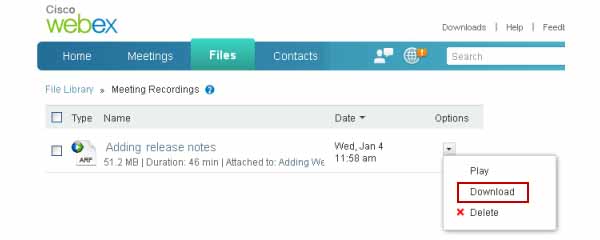
Stap 3: Ga naar Ontmoet Center, Support en Downloads op WebEx nadat u zich heeft aangemeld. Kies Recorder en spelers, En vervolgens Opnemen en afspelen. Druk op de Downloaden Link onder voor ARF. Of installeer Network Recording Player vanaf hier direct.
Stap 4: Selecteer Openen in de Dien in menu om het ARF-bestand te openen. Selecteer dan Formaat converteren van het Dien in menu en kies MP4. Stel vervolgens de bestemmingsmap, kwaliteit in en converteer ARF naar MP4 onmiddellijk of later.
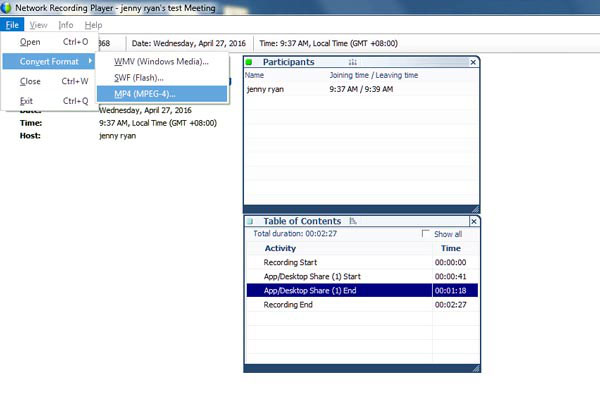
Deel 4: veelgestelde vragen van ARF naar MP4
Hoe speel ik ARF-bestanden af op Windows Media Player?
ARF wordt gebruikt om conferentieregistratie en relevante gegevens op te slaan. Het is echter niet compatibel met mediaspelers, zoals Windows Media Player. Daarom moet u ARF naar MP4 converteren en vervolgens in Windows Media Player afspelen.
Kan de VLC-speler ARF-bestanden afspelen?
VLC heeft een breed scala aan codecs geïntegreerd en kan bijna alle video en audio afspelen. Helaas is ARF geen standaard multimedia-indeling, dus VLC kan niet rechtstreeks afspelen. De alternatieve oplossing is om ARF naar normale videoformaten te converteren en in VLC af te spelen.
Hoe speel ik ARF-bestanden af op mijn telefoon?
Cisco biedt de Network Recording Player om ARF op pc te spelen, maar er is geen mobiele versie. De WebEx-app kan ARF nog niet afspelen. Met andere woorden, u moet ARF converteren naar een videobestandsindeling om op Android en iPhone te spelen.
Aanbevelen: Tipard Video Converter Ultimate

Sommige gebruikers meldden dat ze de met ARF geconverteerde videobestanden niet kunnen afspelen met Network Recording Player. Vanaf dit punt raden we een krachtige video-omzetter aan, Tipard Video Converter Ultimate.
- Converteer video's met een enkele klik naar een ander formaat.
- Ondersteunt bijna alle videoformaten inclusief MP4, AVI, MKV, etc.
- Behoud de originele videokwaliteit tijdens het converteren.
- Laat je videobestanden bewerken voor conversie.
- Beschikbaar voor Windows 10/8/7 en Mac OS X.
Kortom, het is de gemakkelijkste manier om videobestanden op de computer te converteren.
Conclusie
Nu moet u de basiskennis van ARF begrijpen. Als bestandsextensie van WebEx-conferentie kan ARF uitgebreide gegevens opslaan. De tekortkoming is compatibiliteit. Dit betekent dat u de vergaderingsopnames niet kunt afspelen op computer of mobiele apparaten. De enige oplossing is om ARF naar MP4 of andere videoformaten te converteren. Tipard Screen Capture heeft de mogelijkheid om ARF naar elk standaard videoformaat te converteren. Nog meer problemen? Laat hieronder een bericht achter.







